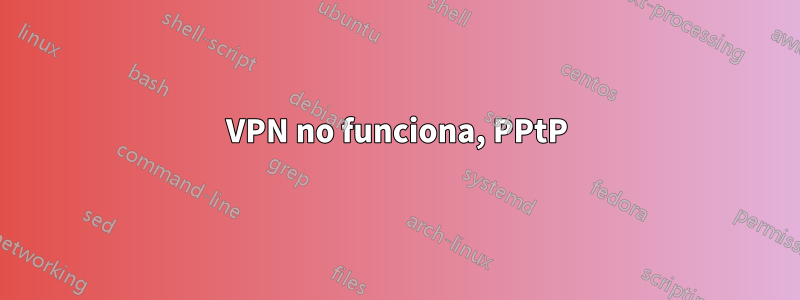
Hoy estaba intentando configurar una VPN. Tengo todas las credenciales y todo lo ingresado, pero cada vez que intento conectarme dice esto. Aquí están las imágenes de los pasos que sigo para recrear este problema.http://gyazo.com/5f75424c29e7f043e222ceed44bd662b
1.gyazocom/c3458f88e7d78062225374c6ba0dc472
2. Luego hago clic en Conexiones VPN y configuro VPN.
gyazo com/9f842e7953d53139548369d51d219916
gyazo com/81624f22f2bfae2f6d4d40fe410973be
gyazo com/3424a23c5951d8773ebbfb73e68f5acc
gyazo com/f8e84decec140e2e2e745259874e0385
luego voy al ícono de red, conexiones VPN y bloqueo la red VPN
gyazo com/5f75424c29e7f043e222ceed44bd662b
Por cierto, en los enlaces hay espacios, reemplácelos con . porque necesitaba publicar más de 2 enlaces, pero no me deja :3
Respuesta1
No soy experto en esto, pero veo que nadie ha respondido a tus preguntas así que te cuento cómo me funciona.
Utilizo una VPN de pago y funciona perfectamente con la configuración siguiente. Una cosa que no mencionaste es si instalaste OpenVPN. Quizás eso sea algo que quieras probar. Aquí están las instrucciones sobre cómo configurar una VPN en 12.04/14.04 según mi proveedor de VPN (las seguí al pie de la letra y se conectó bien la primera vez y todas las veces desde entonces).
Abra una Terminal y ejecute: sudo apt-get install openvpn network-manager-openvpn network-manager-openvpn-gnome. Esto le solicitará su contraseña y una respuesta S/N. Proporcione su contraseña y S.
Una vez instalado, abra Configuración del sistema, luego Red. Presione el símbolo + para agregar una nueva conexión, seleccione la interfaz VPN y luego presione Crear. Elija OpenVPN como su tipo de conexión VPN y presione Crear
Lo siguiente le guiará por todos los pasos de configuración necesarios para la VPN.
Puerta: seleccione uno de los nombres de host proporcionados en la página Red
tipo de autenticación: Contraseña
Nombre de usuario: El nombre de usuario proporcionado con su cuenta
Contraseña: La contraseña proporcionada con su cuenta
Certificado de CA: Extraiga el archivo ca.crt a algún lugar donde no se elimine. Le sugerimos su carpeta de Inicio. Si extrae esto a su carpeta de inicio, cuando lo busque, haga clic en su nombre de usuario en el lado izquierdo, lo que lo llevará directamente a la carpeta de inicio, luego seleccione el archivo ca.crt de las opciones de la derecha.
Avanzado: En la pestaña general, marque Usar compresión de datos LZO
Configuración de IPv4: Método: Direcciones automáticas (VPN) únicamente
Revisé el sitio que usaste (freevpnnetwork) y no veo ningún lugar para descargar el certificado, así que no estoy seguro de cómo funciona. Hasta donde yo sé, necesitas un certificado confiable en algún lugar de tu máquina cuando configuras una VPN de esta manera.
¡Buena suerte!


